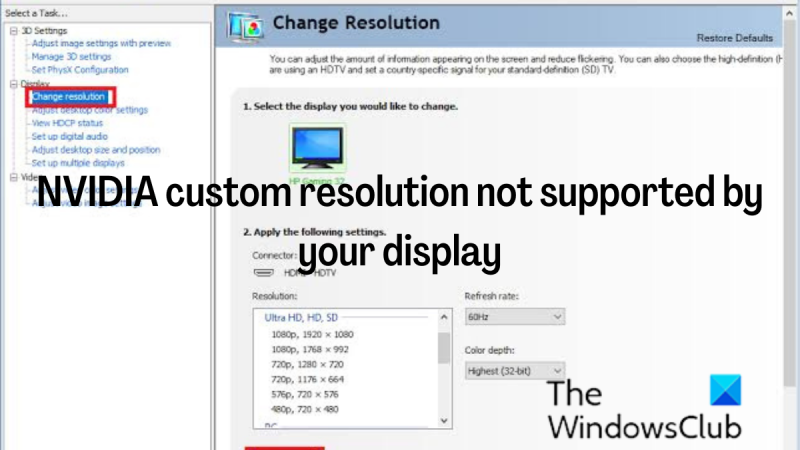In qualità di esperto IT, mi sono imbattuto in questo problema alcune volte. La risoluzione personalizzata NVIDIA non supportata dal display è un errore comune. Fortunatamente, è una soluzione facile. Ci sono alcune cose che possono causare questo errore. Il più comune è che la risoluzione che stai tentando di utilizzare non è supportata dal tuo display. Un'altra causa comune è che i driver grafici non sono aggiornati. Per risolvere questo problema, devi assicurarti che la risoluzione che stai tentando di utilizzare sia supportata dal tuo display. Puoi farlo controllando il sito Web del produttore o il manuale del display. Se la risoluzione che stai tentando di utilizzare è supportata dal tuo display, devi aggiornare i driver grafici. Puoi farlo visitando il sito Web NVIDIA e scaricando i driver più recenti per la tua scheda grafica. Dopo aver aggiornato i driver, riavvia il computer e prova a impostare nuovamente la risoluzione. Se continua a non funzionare, potrebbe essere necessario contattare l'assistenza clienti NVIDIA.
A volte gli utenti potrebbero dover impostare una risoluzione dello schermo personalizzata sul proprio monitor. Con NVIDIA, puoi impostare il tuo display su qualsiasi risoluzione purché il tuo monitor lo consenta. Alcuni utenti riscontrano problemi durante il tentativo di impostare una risoluzione personalizzata per il proprio display su una GPU NVIDIA. Ora se Risoluzione personalizzata NVIDIA non supportata dal display , segui le procedure seguenti per impostare una risoluzione personalizzata sul tuo computer Windows senza problemi.
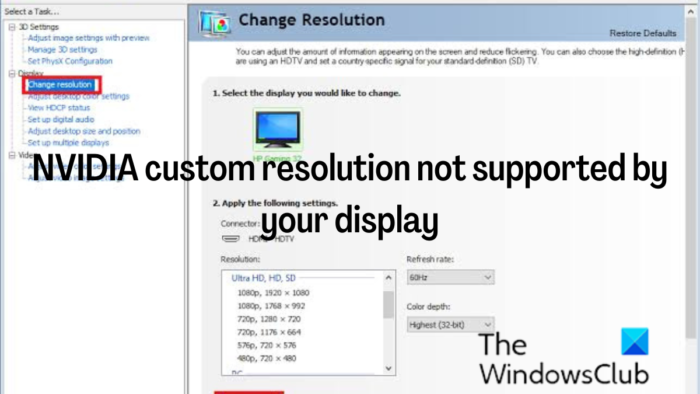
Excel rimuove il testo dopo il carattere
Correggi la risoluzione personalizzata NVIDIA non supportata dal tuo display
Quando imposti una risoluzione personalizzata sul tuo PC, stai costringendo il tuo monitor a visualizzare una risoluzione specifica rispetto a quella che supporta. Tuttavia, con il passaggio giusto, è possibile farlo, ma se hai problemi a impostare una risoluzione personalizzata, utilizza le seguenti soluzioni:
- Aggiorna il driver dello schermo NVIDIA
- Imposta Scaler come GPU
- Abilita una risoluzione non supportata dal display e imposta la tua risoluzione.
Queste soluzioni sono disposte nel modo in cui dovresti seguirle e dovresti usare le tre soluzioni insieme per risolvere questo problema.
1] Aggiorna il driver dello schermo NVIDIA.
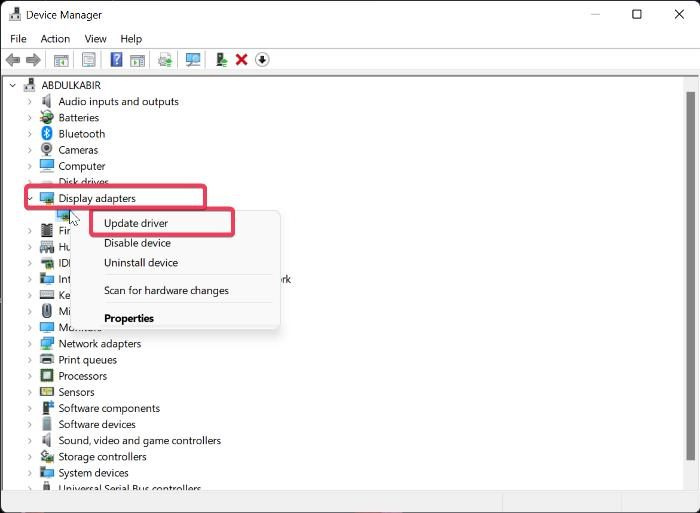
Se incontri una risoluzione personalizzata NVIDIA non supportata dal tuo problema di visualizzazione, la prima cosa che devi fare è aggiornare il driver dello schermo NVIDIA sul tuo computer. Questo perché il tuo PC potrebbe utilizzare un driver di visualizzazione NVIDIA obsoleto che potrebbe essere in conflitto con il tuo display. Quindi, segui questi passaggi per aggiornare il driver NVIDIA:
- Clic destro Inizia menu e fare clic su gestore dispositivi .
- Nella finestra Gestione dispositivi, vai a Adattatore schermo opzione e fare doppio clic su di essa.
- Clic destro Driver dello schermo NVIDIA opzione e selezionare Aggiorna driver .
Puoi anche scaricare i driver NVIDIA più recenti e installarli.
Leggere: Come creare e impostare una risoluzione personalizzata in Windows
2] Imposta Scaler come GPU
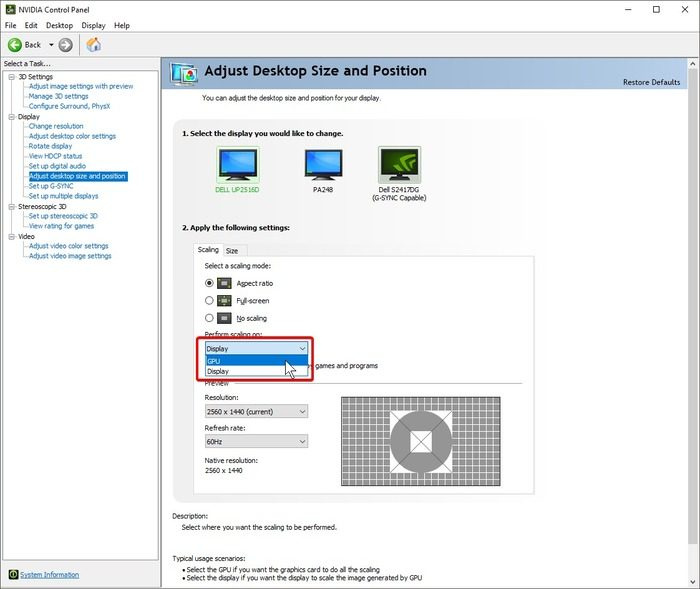
Dopo aver aggiornato correttamente il driver dello schermo NVIDIA, la prossima cosa che devi fare è impostare il dispositivo scaler del tuo PC come GPU. Ecco come farlo:
- Fare clic con il pulsante destro del mouse su una posizione sullo schermo del desktop e toccare l'icona Pannello di controllo NVIDIA .
- Sul pannello di controllo, selezionare Regolazione delle dimensioni e della posizione del desktop sul pannello di sinistra.
- Ora fai clic sulla casella in basso Eseguire il ridimensionamento e scegli GPU .
3] Abilita risoluzione non supportata dal display
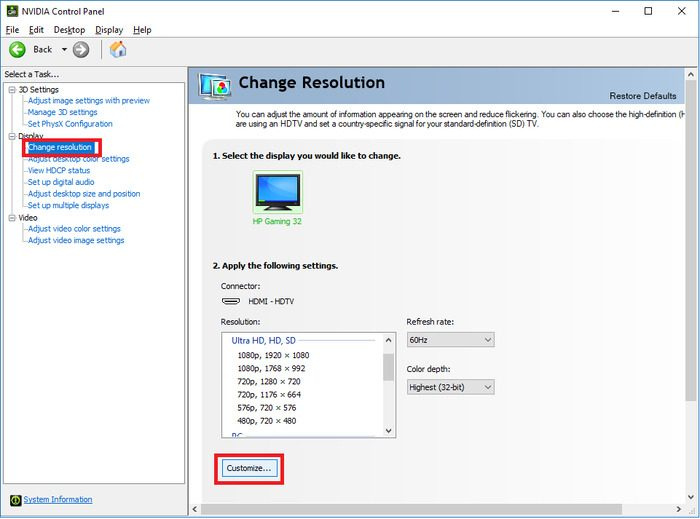
Seguendo la procedura di cui sopra, è necessario abilitare una risoluzione non supportata dal display seguendo questi passaggi.
- aprire Pannello di controllo NVIDIA e clicca su Cambia risoluzione Sotto Schermo sezione.
- Scegliere Sintonizzare nella parte inferiore della barra delle azioni.
- Nella finestra di dialogo visualizzata, seleziona la casella Abilita i permessi non mostrati sul display opzione e fare clic su Crea un'autorizzazione personalizzata sotto di esso.
- Inserisci la tua risoluzione preferita nella pagina successiva e fai clic Test .
Attendere fino a quando non si viene reindirizzati a Sintonizzare pagina in cui devi selezionare la casella creata per l'autorizzazione appena impostata e toccare BENE Dopo.
Successivamente, troverai la risoluzione personalizzata che hai creato nella finestra del pannello di controllo NVIDIA.
Ti consigliamo di riavviare il computer dopo aver completato queste tre procedure in modo che le modifiche apportate abbiano effetto senza problemi.
Leggere: Risolvi i problemi di risoluzione dello schermo in Windows
Perché non posso modificare la mia risoluzione nel pannello di controllo NVIDIA?
Se non riesci a modificare la risoluzione dello schermo nel pannello di controllo NVIDIA, potrebbe essere dovuto a un driver dello schermo NVIDIA danneggiato o obsoleto sul tuo computer. Pertanto, si consiglia di aggiornare il driver. In alcuni casi, disinstallare e reinstallare il driver grafico sarà il modo migliore per risolvere il problema.
non è possibile aprire il pdf in es
Posso forzare un'autorizzazione sul mio computer Windows?
A volte si desidera impostare la risoluzione dello schermo su un valore che non è stato precedentemente impostato nelle impostazioni dello schermo o nel pannello di controllo della GPU. Fortunatamente, questo è possibile su GPU come NVIDIA e abbiamo discusso i passaggi per questo nell'articolo.
Come modificare la risoluzione nelle impostazioni di Windows?
Per modificare la risoluzione dello schermo nelle impostazioni di Windows, attenersi alla seguente procedura.
- Premere Windows + io per aprire le Impostazioni di Windows.
- Clicca su Sistema e seleziona Schermo .
- Sotto Scala e layout , vedrai Risoluzione dello schermo opzione.
- Devi solo fare clic sull'opzione di risoluzione accanto ad essa per modificare la risoluzione del tuo PC.
Spero che questo ti aiuti.